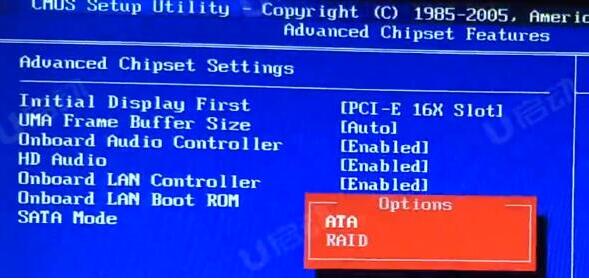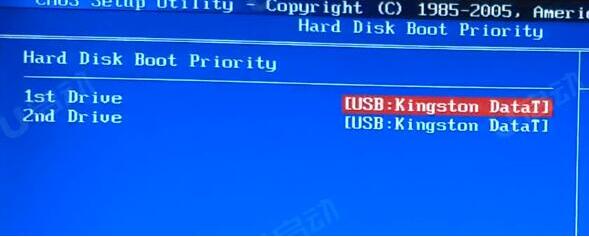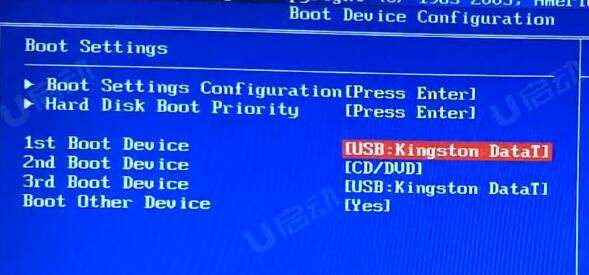| HUWI HW02笔记本如何通过bios设置u盘启动 | 您所在的位置:网站首页 › snsv笔记本u盘启动 › HUWI HW02笔记本如何通过bios设置u盘启动 |
HUWI HW02笔记本如何通过bios设置u盘启动
|
最近有位使用HUWI HW02笔记本的用户想要为电脑重新安装系统,但是因为不知道怎么设置u盘启动导致无法进行下一步操作,那么HUWI HW02笔记本如何通过bios设置u盘启动呢?下面为大家分享HUWI HW02笔记本通过bios设置u盘启动的操作教程。 HUWI HW02笔记本bios设置教程: 1.开机后不停的按键盘上的F2键,进入bios界面。 2.选择Advanced Chipset Features,选择SATA Mode,选择ATA。如图所示:
3.回到主界面选择Boot Device Configuration,选择Hard Disk Boot priority,1st Drive选择USB:U盘的名字。如图所示:
4.返回,1st Boot Device选择U盘的名字。如图所示:
5.按F10保存退出,电脑会自动重启进入PE系统。 HUWI HW02笔记本通过bios设置u盘启动的操作教程就为小伙伴们详细介绍到这边了,如果用户们感兴趣,可以参考上述方法步骤进行设置哦,希望本篇教程能够帮到大家,更多精彩教程请关注u启动官方网站。 |
【本文地址】
公司简介
联系我们